
Bagaimana Cara Mencetak Kontak Ponsel Android ? Panduan Komprehensif dengan 4 Cara

"Bagaimana cara mencetak daftar kontak? Dulu saya melakukannya dengan mudah, namun sekarang saya tidak dapat menemukan cara untuk melakukannya."
- Dari Komunitas Google
Mengelola kontak di ponsel Android sepertinya sangat mudah dilakukan oleh semua orang. Namun tahukah Anda cara mencetak kontak ponsel Android ? Meskipun kita semua terbiasa menggunakan ponsel Android untuk mengelola dan menyimpan kontak, membuat salinan kontak dalam bentuk cetak akan sangat bermanfaat untuk mencadangkan informasi penting tersebut. Selain itu, saat Anda perlu melakukan banyak panggilan, mencetak daftar kontak pada selembar kertas memungkinkan Anda dengan mudah membuat beberapa catatan yang diperlukan untuk setiap kontak. Jadi, bagaimana cara mencetak seluruh daftar kontak Anda? Berikut 4 cara praktis yang bisa Anda pilih.
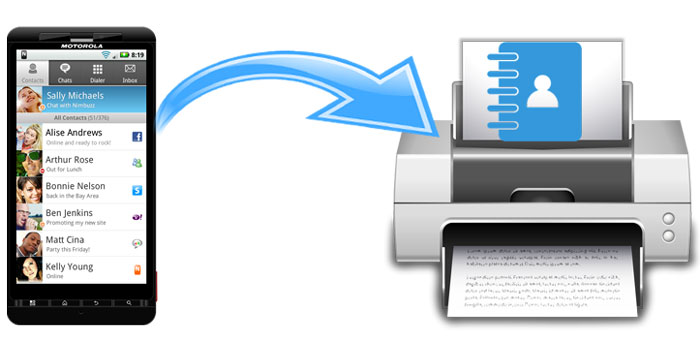
Ya, mencetak kontak dari ponsel Android sepenuhnya dimungkinkan. Meskipun Android tidak memiliki fitur "Cetak Kontak" bawaan, berbagai metode memungkinkan Anda mengekspor atau mengelola kontak dalam format yang dapat dicetak. Baik Anda menggunakan alat pihak ketiga, aplikasi bawaan, atau bahkan tangkapan layar, kami akan menunjukkan proses langkah demi langkah untuk mencetak kontak Anda dengan mudah.
Di bagian ini, kami akan menunjukkan kepada Anda 4 cara berguna untuk melakukannya. Anda bisa mencobanya satu per satu.
Coolmuster Android Assistant menawarkan solusi termudah untuk mencetak kontak telepon. Ini adalah perangkat lunak desktop yang dilengkapi dengan berbagai fasilitas berguna untuk pengelolaan data. Dengan fitur "Ekspor", Anda dapat mentransfer kontak dari Android ke PC dalam berbagai format, seperti HTML, CSV, VCF, dll., sehingga Anda dapat mengelola atau mencetak kontak dengan mudah.
Fitur utama Coolmuster Android Assistant
Bagaimana cara mencetak kontak dari ponsel Android dengan Asisten Android ?
01 Unduh dan luncurkan Coolmuster Android Assistant di komputer Anda.
02 Hubungkan ponsel Android Anda ke PC dengan kabel USB, ikuti petunjuk di layar untuk mengaktifkan USB debugging, dan berikan izin pada Android Anda agar ponsel Anda terdeteksi oleh program. Setelah selesai, Anda akan melihat antarmuka utama seperti di bawah ini:

03 Klik tab "Kontak", dan Anda dapat melihat pratinjau semua kontak di ponsel Android Anda. Anda dapat memilih kontak yang ingin Anda cetak dan kemudian klik tombol "Ekspor" untuk menyimpan kontak ke PC dalam format CSV.

04 Setelah kontak anda dipindahkan ke PC, buka file tersebut dengan Microsoft Excel lalu klik menu "File" > klik "Print" untuk mencetak kontak anda melalui printer yang terhubung ke PC.

Mencari solusi hemat biaya? Mengekspor kontak Anda ke format VCF (Virtual Contact File) adalah caranya. Sebagian besar perangkat Android mendukung format ini, memungkinkan Anda mencadangkan dan berbagi kontak dengan cepat. Berikut langkah-langkah untuk melakukannya:
Langkah 1. Buka Aplikasi Kontak di perangkat Android Anda dan pilih "Impor/ekspor kontak" dari menu.
Langkah 2. Ekspor kontak dengan memilih opsi "Ekspor ke file .vcf" untuk menyimpan kontak sebagai file VCF.

Langkah 3. Sekarang, Anda dapat mentransfer File VCF ke komputer Anda melalui USB, email, atau penyimpanan cloud. Kemudian, buka dan cetak file VCF menggunakan editor teks atau pengelola kontak.
Kontra
Jika Anda memiliki akun Google, menggunakan Google Kontak juga merupakan cara yang baik untuk mencetak daftar kontak dari ponsel Android . Untuk menggunakan metode ini, Anda perlu menyinkronkan kontak Anda di Android ke akun Google Anda terlebih dahulu.
Bagaimana cara mencetak daftar kontak dari ponsel Android melalui Google Kontak?
Langkah 1. Di ponsel Android Anda, buka aplikasi Pengaturan > pilih "Akun" > pilih "Akun Google" Anda > aktifkan sinkronisasi "Kontak".

Langkah 2. Kunjungi situs web Google Kontak di komputer Anda dan masuk dengan akun Google Anda. Kontak Anda yang disinkronkan dari Android akan ditampilkan di halaman web.
Langkah 3. Tekan "Cetak" di kolom kiri, pilih grup kontak yang ingin Anda cetak di jendela pop-up, lalu klik "Cetak".
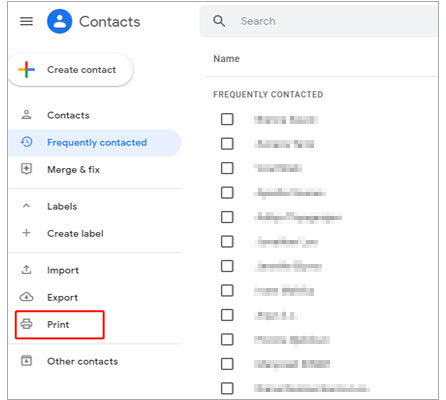
Kontra
Cara terakhir untuk mencetak daftar kontak yang ingin kita perkenalkan adalah dengan mengambil screenshot. Caranya agak tidak langsung sehingga kurang disarankan. Anda perlu mengambil tangkapan layar dari kontak yang ingin Anda cetak satu per satu dan mentransfernya ke komputer, lalu mencetak tangkapan layar tersebut melalui printer.
Sebenarnya, alat Coolmuster Android Assistant yang disebutkan di Cara 1 juga dapat membantu Anda mengambil tangkapan layar di ponsel Android dan menyimpannya langsung ke PC Anda. Nah agar prosesnya lebih efisien, berikut kami akan tunjukkan cara menyelesaikan tugas melalui Android Assistant.
Langkah 1. Setelah ponsel Anda terhubung ke Android Assistant, buka kontak yang ingin Anda cetak dan klik ikon "kamera" di antarmuka utama Android Assistant, lalu simpan foto ke PC Anda.

Langkah 2. Salin dan tempel tangkapan layar ke file Word lalu klik "File" > "Cetak" untuk mencetak kontak.
Tentu saja, Anda juga dapat langsung mengambil screenshot dari kontak yang ingin Anda cetak di ponsel Anda dan kemudian mentransfernya ke komputer melalui USB, Google Drive, dll, untuk dicetak.
Kontra
Setelah membaca postingan ini, kami yakin Anda telah menguasai beberapa metode untuk mencetak kontak ponsel Android Anda. Di antara empat cara ini, Coolmuster Android Assistant adalah cara paling langsung dan nyaman untuk menuliskan kontak Anda di atas kertas. Dan ini adalah alat yang dilengkapi dengan banyak fitur lain yang patut untuk dicoba. Unduh dan cobalah, jika ada masalah saat penggunaan, Anda dapat memberi tahu kami dengan meninggalkan komentar di bawah.
Artikel Terkait:
Panduan Lengkap Cara Mencetak Pesan Teks dari Android [5 Cara]
3 Cara Mudah Cetak Call Log dari HP Android (Tips Terbukti)
Di Mana Kontak Disimpan di Perangkat Android ? Temukan dan Cadangkan Kontak dengan Mudah





